Outlook 365 meni Domov manjka: 6 najboljših popravkov

Če v Outlooku manjka gumb Domov, onemogočite in omogočite Domačo pošto na traku. Ta hitra rešitev je pomagala številnim uporabnikom.
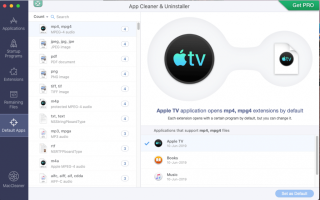
Za razliko od sistema Windows je namestitev aplikacij v macOS enostavna. Če je aplikacija, ki jo poskušate namestiti, od zaupanja vrednega razvijalca, jo lahko namestite z nekaj kliki. Toda odstranjevanje aplikacij je ravno nasprotno. Če mislite, da se s premikanjem v smetnjak izbrišejo vse ustrezne datoteke, se motite.
Ko programsko opremo povlečete in spustite v koš/koš, se zagotovo odstrani, vendar z njo povezane datoteke ostanejo. Te preostale datoteke zavzamejo gigabajte prostora in celo upočasnijo vaš Mac . Zato je bistveno, da v celoti odstranite programsko opremo in počistite te ostanke .
Ob upoštevanju vsega tega potrebujemo učinkovit način za brisanje aplikacij in ustreznih datotek. Za to potrebujemo odstranjevalec aplikacij, ki lahko odstrani aplikacijo in odstrani vse njene storitvene datoteke iz macOS-a. Na srečo obstaja fantastično orodje, imenovano App Cleaner & Uninstaller, ki učinkovito opravi to nalogo.
Hitri povzetek – čistilec in odstranjevalec aplikacij
Datum izdaje posodobitve aplikacije – 17. junij 2020
Cena – 19,90 $ enkratno plačilo
Velikost datoteke - 52,9 MB
Operacijski sistem – OS X 10.10 ali novejši
Večjezična podpora – angleščina, francoščina, ruščina, španščina, nemščina, japonščina, poenostavljena kitajščina
Prenesi -
Nektonyjev App Cleaner & Uninstaller Pro ima popolnoma drugačen uporabniški vmesnik. Ko je nameščen in zagnan, prikaže vse nameščene programe na vašem Macu. S klikom na vsak program si lahko v desnem podoknu ogledate ustrezne datoteke.
Če želite odstraniti katero koli aplikacijo, jo izberite > kliknite Izberi vse v desnem podoknu > Odstrani. S tem boste odstranili izbrano aplikacijo skupaj z vsemi povezanimi datotekami. Poleg tega, če želite obdržati izvedljive datoteke in ponastaviti aplikacijo, izberite vse storitvene datoteke in jih odstranite.
Prednosti programa App Cleaner & Uninstaller se tukaj ne končajo. Ponuja tudi druge funkcije:
Poudarki – čistilec in odstranjevalec aplikacij
Zaradi vsega tega je App Cleaner & Uninstaller najboljši odstranjevalec za Mac in aplikacija, ki jo morajo imeti uporabniki. To orodje za odstranjevanje podpira tudi več kot 1000 aplikacij.
Zakaj uporabljati aplikacijo App Cleaner & Uninstaller za Mac?
Popolna odstranitev aplikacij, razširitev itd. iz Maca je bistvenega pomena za njegovo nemoteno delovanje. In to je mogoče doseči le z uporabo odstranjevalca aplikacij. Aplikacije, ki jih namestite v Mac, vsebujejo več kot eno datoteko, od katerih so nekatere skrite; zato, ko izbrišete aplikacijo iz mape Application, ostane nekaj preostalih datotek.
Ročno iskanje teh datotek ni enostavno. Recimo, da jih najdete, potem bo vedno obstajalo tveganje, saj nikoli ne boste vedeli, katere datoteke želite izbrisati.
Zato je odlična ideja, da se rešite vseh teh težav z uporabo aplikacije App Cleaner & Uninstaller. Ta fantastična aplikacija uporablja robusten algoritem za iskanje ustreznih datotek in njihovo brisanje. Posledica tega je obnovitev zadostne količine prostora za shranjevanje in odpravljanje sporočil o napakah Not Enough Storage .
Funkcije – čistilec in odstranjevalec aplikacij
Uporabniški vmesnik
Prvič, uporabniški vmesnik igra ključno vlogo pri uspehu ali neuspehu aplikacije. Na tem področju je App Cleaner & Uninstaller zanesljiv zmagovalec. Ta odstranjevalec aplikacij za macOS ima boljši uporabniški vmesnik kot vgrajeni modul za odstranjevanje aplikacij Mac. Vaš Mac temeljito pregleda za nameščene aplikacije, razširitve, pripomočke, ostanke, zagonske elemente in drugo.
Ko je skeniranje končano, App Cleaner & Uninstaller razdeli vse elemente po razdelkih. To uporabniku pomaga razumeti, kaj je treba obdržati in odstraniti iz Maca. Poleg tega lahko celo ugotovite, koliko prostora lahko obnovite tako, da izbrišete neželeno aplikacijo.
V levem podoknu programa Nektony App Cleaner & Uninstaller vidite različne razdelke, kot so aplikacije, zagonski programi, razširitve, preostale datoteke in privzete aplikacije. Za podrobnosti lahko kliknete katerega koli od teh razdelkov. Poleg tega vam napredne možnosti razvrščanja omogočajo razvrščanje aplikacij po velikosti, imenu, datumu, velikih in starih itd.
Strokovni način
Če želite v celoti odstraniti aplikacijo iz Maca, mora aplikacija za odstranjevanje vedeti, kje iskati vse povezane in skrite datoteke. Na tem področju spet zmaga App Cleaner & Uninstaller. Da zagotovi, da je vsak del nameščene aplikacije macOS odstranjen, preveri začasne datoteke, dodatne izpise in koš, tako da na vašem Macu ne ostanejo nobeni ostanki.
Postopek odstranitve je zelo preprost. Na levi strani izberite aplikacijo, ki jo želite odstraniti > kliknite Izberi vse, da označite povezane datoteke, in kliknite Odstrani. Čeprav je to funkcija Pro za 7 dni, jo lahko uporabljate v popolnoma funkcionalni preizkusni različici.
Varnost
App Cleaner & Uninstaller ima varen seznam za zaščito sistemskih datotek. To je storjeno tako, da lahko program zlahka izbere datoteke, ki jih je treba izbrisati iz vašega Mac računalnika.
Ta čistilec in odstranjevalec aplikacij ne samo da hitro preveri vse aplikacije, razširitve in preostale datoteke, temveč jih tudi varno odstrani, ne da bi pri tem motil delovanje drugih nameščenih aplikacij. Videti, kako učinkovito deluje ta aplikacija in najde tudi najmanjšo skrito sled, je fantastično.
Napredne funkcije – zagonski programi, razširitve, preostale datoteke, privzete aplikacije
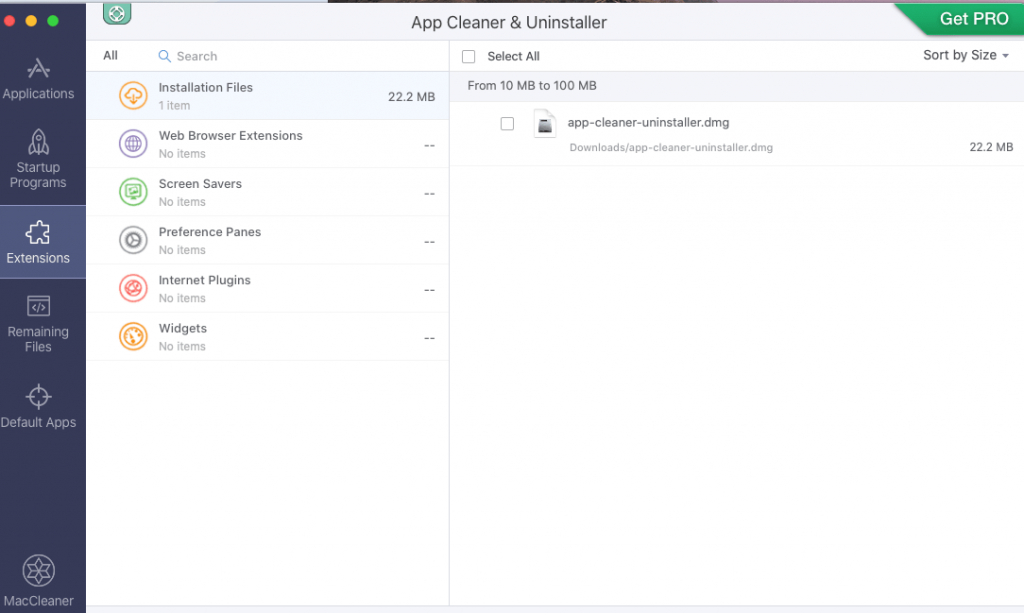
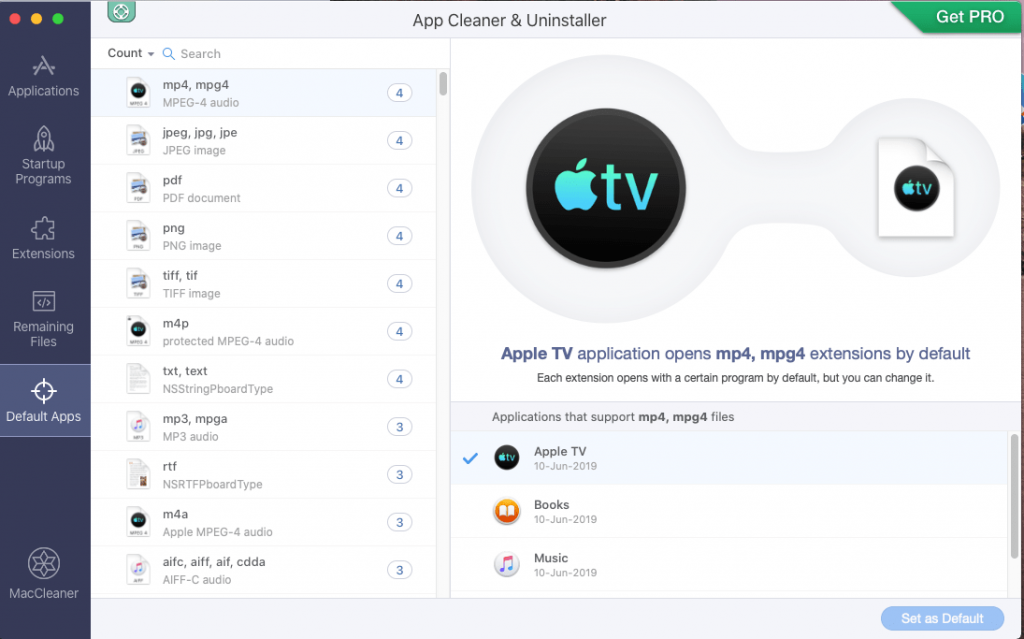
Večina programov za odstranjevanje aplikacij se osredotoča samo na odstranjevanje aplikacij, program za čiščenje in odstranjevanje aplikacij pa ponuja več. Z drugimi funkcijami, kot so programi za zagon, lahko povečate čas zagona Maca. Razširitve pomagajo odstraniti neželene razširitve brskalnika in še več. Preostale datoteke izbrišejo ostanke aplikacij, privzete aplikacije pa omogočajo samodejno zagon aplikacije, ko je v uporabi določena končnica datoteke.
To zagotavlja izčrpen pregled aplikacije in celo daje uporabnikom popoln nadzor nad stvarmi. Od uporabnika je odvisno, kakšno dejanje želi izvesti s programom App Cleaner & Uninstaller.
Cenitev
Ta vsestranski izdelek je tudi enostaven za žep. Izpolnjuje vse vaše zahteve in ohranja cene v mejah. Nektony's App Cleaner & Uninstaller je na voljo za brezplačen prenos. Brezplačno ga lahko uporabljate 7 dni, nato pa se funkcije zaklenejo. Za nadaljnjo uporabo boste morali za dostop do njih plačati 19,90 USD.
Spodnja črta
Ta namenski čistilec in odstranjevalec aplikacij za Mac je drugačen in veliko boljši od drugih, ki so na voljo na trgu. Ni vam treba skrbeti za dodatne funkcije ali dodatne module. Ta Nektonyjeva aplikacija ima vse od odstranitve aplikacije do odstranitve ostankov, ki lahko naredijo vse.
Verjamemo, da nam je uspelo razložiti o programu App Cleaner & Uninstaller in zakaj je najboljši odstranjevalec aplikacij za Mac . Glede na to, kaj želite doseči z aplikacijo, lahko izberete module. Uporabite lahko tudi način strokovnjaka, če želite vedeti, katere so izvedljive datoteke, datoteke predpomnilnika in druge datoteke.

App Cleaner & Uninstaller podpirata aplikacije App Store in poskrbita, da ne ostanejo ostanki, ko je aplikacija izbrisana. Uporaba tega orodja je zelo enostavna in enostavna. Ta najboljši odstranjevalec aplikacij za Mac temeljito očisti sistem in pomaga odstraniti vse sledi, vključno s tistimi skritimi. Rad uporabljam to aplikacijo in jo priporočam tudi vam.
Če je ne želite kupiti vnaprej, poskusite uporabiti preizkusno različico aplikacije in preverite, kako deluje. Upamo, da smo zajeli vse. Če smo zamudili omeniti kakšno vredno funkcijo, nam to sporočite v komentarjih.
Če v Outlooku manjka gumb Domov, onemogočite in omogočite Domačo pošto na traku. Ta hitra rešitev je pomagala številnim uporabnikom.
Seznam možnih popravkov za težavo, pri kateri ste morda izgubili okno aplikacije z zaslona v sistemu macOS.
Želite poslati e-pošto številnim prejemnikom? Ne veste, kako ustvariti seznam prejemnikov v Outlooku? Evo, kako to storite brez truda!
Spoznajte, kako znova zagnati grafični gonilnik v sistemih Windows 10, 11 in Mac, da odpravite težave. Preizkusite te najboljše metode za ponastavitev grafičnega gonilnika.
Če so krožne reference v Excelovem delovnem listu zaskrbljujoče, se tukaj naučite, kako poiskati krožne reference v Excelu in jih odstraniti.
Iščete brezplačne ali plačljive Excelove proračunske predloge? Preberite ta članek, če želite raziskati nekaj najboljših proračunskih predlog za Excel v spletu in brez njega.
Če vidite, da ta datoteka ni združljiva s predvajalnikom QuickTime Player, preberite ta članek. Zasenči nekatere najboljše popravke.
Če želite, da so opravila vnosa podatkov brezhibna in hitra, se morate naučiti narediti spustni seznam v Excelu.
Ali se soočate s tem, da puščične tipke ne delujejo v Excelu? Preberite ta članek zdaj in ugotovite, kako lahko to popravite v manj kot 5 minutah!
Če se nekateri ali vsi preneseni ali urejeni videoposnetki ne predvajajo v sistemu Mac, preberite ta najboljši vodnik za najboljše in enostavne ideje za odpravljanje težav.







